Remediere: Zombie Army 4: Dead War Crashing pe PC
Miscelaneu / / August 04, 2021
Reclame
Zombie Army 4: Dead War este un joc video de tip shooter în persoana a treia care a fost dezvoltat și publicat de Rebellion Developments. Este o continuare a trilogiei Zombie Army 2015 și a versiunii spin-off a seriei Sniper Elite. Deși versiunea pentru PC a acestui joc a fost evaluată cu 9/10 pe Steam datorită graficii sale și uimitoare Unii dintre jucători se confruntă cu probleme cu Zombie Army 4: Dead War Crashing PC.
Dacă sunteți și una dintre victime, puteți urma acest ghid de depanare pentru a remedia problema complet. Aici am împărtășit câteva dintre soluțiile posibile care ar trebui să funcționeze pentru dvs. Nu există nimic de spus nou despre jocurile pe PC, deoarece aproape fiecare joc vine cu mai multe erori sau erori care devin mai consistente pe Windows. Între timp, blocarea la pornire sau blocarea la întâmplare este o problemă majoră care se întâmplă mai ales din cauza mai multor probleme la sfârșitul dvs.
Cuprins
- 1 De ce Zombie Army 4: Dead War continuă să se prăbușească?
- 2 Cerințe de sistem minime / recomandate:
-
3 Remediere: Zombie Army 4: Dead War Crashing pe PC
- 3.1 1. Rulați direct fișierul jocului
- 3.2 2. Rulați jocul ca administrator
- 3.3 3. Actualizați driverele grafice
- 3.4 4. Dezactivați Nvidia V-Sync
- 3.5 5. Schimbați prioritatea sarcinii
- 3.6 6. Dezactivați Steam Overlay
- 3.7 7. Ajustați setările Discord
- 3.8 8. Ajustați setările panoului de control Nvidia
- 3.9 9. Ajustați setările panoului de control AMD
- 3.10 10. Verificați fișierele de joc
- 3.11 11. Dezactivați temporar antivirusul
- 3.12 12. Dezinstalați actualizările Windows 10 (versiuni instabile / buggy)
- 3.13 13. Curățați fișierele temporare
- 3.14 14. Utilizați CPU și GPU Clock Speed la setările implicite
- 3.15 15. Resetați și actualizați BIOS-ul (CMOS)
De ce Zombie Army 4: Dead War continuă să se prăbușească?
- Uneori, configurația computerului dvs. nu acceptă cerințele de sistem ale jocului. Acest lucru se poate întâmpla dacă configurația este suficient de redusă. Dacă vă simțiți la fel sau nu ați verificat încă cerințele, asigurați-vă că respectați cerințele jocului de mai jos.
- Orice fișier de joc lipsă sau corupt poate provoca, de asemenea, probleme de blocare.
- Poate că sistemul de operare Windows sau versiunea driverului GPU devine depășită.
- Dacă versiunea dvs. DirectX nu este actualizată, vor apărea foarte multe blocări aleatorii sau de pornire.
- Șansele sunt, de asemenea, mari ca jocul Zombie Army 4: Dead War sau clientul Steam să nu fi actualizat de ceva vreme.
- Orice programe inutile care rulează în fundal pot afecta și resursele sistemului.
- În principal, Paravanul de protecție Windows Defender sau orice program antivirus terță parte poate împiedica rularea corectă a fișierelor de joc.
- De asemenea, este posibil ca placa grafică să devină depășită și să fie incompatibilă cu nivelul de funcție Direct3D.
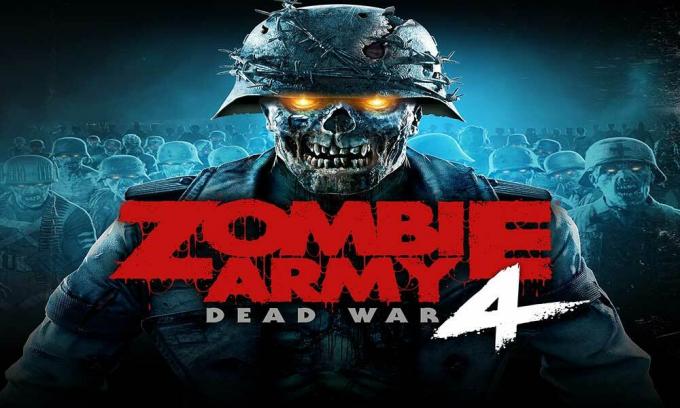
Cerințe de sistem minime / recomandate:
- Sistem de operare: Windows 7 sau Windows 10 (64 de biți)
- Procesor: Intel Core i3-6100 (sau echivalent AMD)
- Memorie: 4 GB RAM
- Grafică: Nvidia GT 1030 2 GB (sau echivalent AMD)
- Depozitare: 60 GB spațiu disponibil
Remediere: Zombie Army 4: Dead War Crashing pe PC
Aici v-am împărtășit câteva dintre posibilele soluții pe care le puteți efectua manual pentru a rezolva complet această problemă. Deci, fără să mai pierdem timp, să intrăm în el.
Reclame
1. Rulați direct fișierul jocului
Dacă nu puteți lansa corect jocul Zombie Army 4: Dead War prin intermediul clientului Steam, asigurați-vă că rulați fișierul Zombie Army 4: Dead War (exe) direct din folderul de joc instalat. Pentru a face acest lucru:
- Deschis Aburi > Faceți clic pe Bibliotecă.
- Acum, Click dreapta pe Zombie Army 4: Dead War din listă.
- Click pe Administra > Faceți clic pe Răsfoiți fișierele locale.
- Dublu click .executabil fișier extensie din folderul de joc instalat.
- Ar trebui să ruleze jocul dacă există probleme cu lansatorul dvs. Steam.
2. Rulați jocul ca administrator
Uneori, rularea unui program pe Windows fără acces de administrator vă poate supăra, deoarece sistemul de control al contului de utilizator nu oferă acces adecvat pentru a-l rula. Deci, permiterea accesului administratorului este necesară pentru fiecare joc de pe PC-ul Windows / Laptop. Pentru a face asta:
- Click dreapta pe instalat .executabil fișier extensie.
- Selectați Proprietăți > Faceți clic pe Compatibilitate filă.
- Activați Rulați acest program ca administrator Caseta de bifat.
- Click pe aplica și a lovit Bine pentru a salva modificările.
3. Actualizați driverele grafice
Dacă utilizați placa grafică Nvidia, actualizați aplicația GeForce Experience de pe computer de pe Site-ul oficial Nvidia aici. Dar dacă utilizați placa grafică AMD pe sistemul dvs., actualizați cea mai recentă Drivere AMD de aici.
În caz contrar, puteți actualiza direct driverul de afișare din Windows. Pentru a face acest lucru:
- presa Windows + X tastele pentru a deschide Meniu acces rapid.
- Acum, faceți clic pe Manager de dispozitiv > Dublu click pe Adaptoare de afișaj.

Reclame
- Click dreapta pe adaptorul de rețea activ> Selectați Actualizați driver-ul.
- Alege Căutați automat drivere. Dacă există o actualizare disponibilă, aceasta va descărca și instala automat actualizarea.
- După ce ați terminat, asigurați-vă că reporniți computerul pentru a aplica modificări.
4. Dezactivați Nvidia V-Sync
Sincronizarea verticală (V-Sync) din jocul dvs. poate fi cunoscută sub numele de G-Sync sau FreeSync. Acum, problema este că această caracteristică specială nu este foarte utilă, dar afectează foarte mult jocul. O mulțime de probleme grafice, blocări, număr scăzut de FPS se pot întâmpla datorită V-Sync activat. Deoarece panoul de control Nvidia vine și cu V-Sync, ar trebui să îl opriți.
- Click dreapta pe ecranul desktopului (gol).
- Selectați Panoul de control Nvidia > Accesați Setări 3D.
- Click pe Gestionați setările 3D > Selectați Setări program.
- Acum, va trebui să adăugați folderul de joc instalat Zombie Army 4: Dead War. [Calea implicită ar trebui să fie ca C: \ Program Files (x86) \ Zombie Army 4: Dead War]
- Dacă, în cazul în care ați instalat jocul Zombie Army 4: Dead War pe o unitate diferită, selectați în consecință.
- Odată adăugat, derulați în jos până la listă și selectați Dezactivat pentru Sincronizare verticală.
- Click pe aplica pentru a salva modificările.
- În cele din urmă, puteți încerca să lansați jocul Zombie Army 4: Dead War pentru a verifica dacă acesta continuă să se prăbușească sau nu.
5. Schimbați prioritatea sarcinii
De asemenea, este posibil ca, într-un fel, sistemul Windows să nu poată încărca în continuare jocul Zombie Army 4: Dead War din cauza multor alte sarcini în desfășurare în fundal. Dacă acest lucru se întâmplă cu dvs., asigurați-vă că urmați pașii de mai jos:
- presa Windows + X tastele pentru a deschide Meniu acces rapid.
- Acum, selectați Gestionar de sarcini > Accesați Detalii filă.
- Caută Zombie Army 4: Dead War sarcină> Click dreapta pe el.
- Selectați Prioritate > Setați-l la Înalt.
- Dacă UAC vi se solicită permisiuni pentru a o modifica, faceți clic pe Schimbați prioritatea.
- După ce ați terminat, asigurați-vă că relansați jocul Zombie Army 4: Dead War și căutați din nou problema.
6. Dezactivați Steam Overlay
- Deschis Aburi pe Windows.
- Mergeți la Setări > Faceți clic pe În joc opțiune.
- Faceți clic pe caseta de selectare pentru a dezactiva „Activați Steam Overlay în timpul jocului“.
- După ce bifați caseta de selectare, faceți clic pe Bine.
7. Ajustați setările Discord
- Lansa Discordie > Faceți clic pe Setarile utilizatorului.
- Selectați Voice & Video din bara laterală stângă.
- Derulați puțin în jos și faceți clic pe Avansat.
- Apoi, dezactivați Codec video OpenH264 furnizat de Cisco System, Inc.
- Apoi dezactivați Activați calitatea serviciilor cu prioritate ridicată a pachetelor.
- Click pe Acoperire.
- Dezactivează suprapunere în joc.
- Apoi, faceți clic pe Aspect.
- Derulați în jos până la partea de jos Avansat.
- Dezactivează Accelerare hardware.
- După ce ați terminat, reporniți Discord sau reporniți sistemul.
8. Ajustați setările panoului de control Nvidia
- Click pe Reglați setările imaginii cu previzualizarea sub Setări 3D.
- Selectați Utilizați setările avansate de imagine 3D.
- Apoi, deschideți fișierul Panoul de control Nvidia.
- Click pe Gestionați setările 3D.
- Apoi selectați Setări globale.
- Acum, ajustați unele dintre setările suplimentare:
- Dezactivați claritatea imaginilor
- Activați optimizarea filetată
- Gestionare a energiei: Preferă performanța maximă
- Mod de latență scăzută: Dezactivat
- Calitatea filtrării texturii: Performanţă
9. Ajustați setările panoului de control AMD
- Click pe Grafică globală.
- Dezactivați Radeon Anti-Lag
- Dezactivați Radeon Boost
- Claritatea imaginii: Dezactivat
- Mod Anti-Aliasing: Utilizați setările aplicației
- Setați Metoda anti-aliasing la Multi-eșantionare
- Filtrare morfologică: Dezactivat
- Filtrare anizotropă: Dezactivat
- Calitatea filtrării texturii: performanță
- Optimizarea formatului de suprafață: activată
- Mod de teselare: AMD optimizat
- Dezactivați Așteptați sincronizarea în V
- OpenGL Triple Buffering: Off
- Shader Cache: AMD optimizat
- Dezactivați nivelul maxim de testare
- Sarcina de lucru GPU: Grafică
- Radeon Chill: Off
- Controlul țintei Rată de cadre: Dezactivat
10. Verificați fișierele de joc
Jucătorii pentru Zombie Army 4: Dead War de pe PC pot urma pașii de mai jos:
- Deschide Biblioteca Steam conectându-vă la cont
- Click dreapta pe Zombie Army 4: Dead War
- Click pe Proprietăți

- Selectează Fisiere locale filă
- Apoi faceți clic pe Verificați integritatea de fișiere de joc
- Așteptați procesul și apoi reporniți jocul pentru a verifica dacă problema a fost rezolvată sau nu.
11. Dezactivați temporar antivirusul
De asemenea, merită menționat faptul că dezactivarea temporară a programului antivirus de pe computerul dvs. Windows poate fi utilă în majoritatea cazurilor. Pentru a vă proteja sistemul și datele, programul antivirus poate bloca și mai multe fișiere sau conexiuni în curs. Deci, puteți urma pașii de mai jos pentru a dezactiva temporar programul antivirus și a verifica dacă jocul se lansează corect sau nu.
- presa Windows + I tastele pentru a deschide Setări Windows meniul.
- Click pe Actualizare și securitate > Faceți clic pe Securitate Windows din panoul din stânga.
- Mergi la Protecție împotriva virușilor și amenințărilor > Faceți clic pe Gestionați setările.
- Apoi, va trebui pur și simplu opriți Protectie in timp real comutare.
- Dacă vi se solicită, faceți clic pe da pentru a continua mai departe.
- În plus, vă puteți dezactiva Protecție livrată în cloud, Protecție împotriva manipulării daca vrei.
12. Dezinstalați actualizările Windows 10 (versiuni instabile / buggy)
Acum câteva zile, Microsoft a lansat o nouă actualizare pentru Windows 10 cu KB4535996. Actualizarea cumulativă KB4535996 pentru Windows 10 este destul de bug și provoacă atât de multe erori sau probleme.
Reclame
- Mergi la start meniu> Faceți clic pe Setări
- Apoi, faceți clic pe Actualizare și securitate
- Click pe Vizualizați istoricul actualizărilor
- Acum, dacă puteți vedea că există o actualizare care are KB4535996 a fost deja instalat. Asigurați-vă că îl dezinstalați.
- Aici veți vedea Dezinstalați actualizările din partea de sus a paginii.
- Faceți clic pe acesta și selectați acea versiune specială de actualizare.
- Faceți clic dreapta pe el și selectați Dezinstalați.
- Este posibil să dureze ceva timp pentru a șterge acea actualizare și sistemul dvs. poate reporni automat.
- Aveți ceva răbdare și puteți, de asemenea, să reporniți manual computerul Windows (dacă este necesar).
13. Curățați fișierele temporare
- presa Tasta Windows + R de pe tastatură pentru a deschide programul RUN.
- Acum, tastați % temp% și apăsați Enter
- Veți primi o grămadă de fișiere temporare pe o pagină.
- Selectați toate fișierele apăsând Ctrl + A pe tastatură.
Apoi, apăsați Shift + Delete de pe tastatură pentru a elimina toate fișierele. - Uneori, unele dintre fișierele temporare nu pot fi șterse. Așadar, lăsați-le așa cum este și închideți-le.
14. Utilizați CPU și GPU Clock Speed la setările implicite
Dacă ți-ai overclockat viteza GPU și ai întâmpinat o problemă care se prăbușește sau se bâlbâie în jocul Zombie Army 4: Dead War sau la lansare, asigurați-vă că utilizați instrumentul MSI Afterburner sau furtuna de foc Zotac pentru underclock sau setați viteza de ceas implicită. Acum, puteți încerca din nou pentru a rula jocul, indiferent dacă funcționează sau nu.
Dacă pașii menționați mai sus nu vor funcționa pentru dvs., asigurați-vă că urmați ultimul pas posibil de mai jos.
15. Resetați și actualizați BIOS-ul (CMOS)
- Opriți computerul și deconectați cablul de alimentare de la sursa de alimentare.
- Acum, scoateți panoul lateral al procesorului.
- Asigurați-vă că sunteți la pământ și localizați bateria CMOS pe placa de bază. Există o singură baterie circulară CMOS care este ușor de remarcat.
- Apoi, scoateți bateria CMOS destul de ușor. Dacă nu știi cum să o faci, o poți căuta online.
- Odată îndepărtat, curățați-l cu o cârpă și așteptați câteva minute.
- În cele din urmă, așezați bateria înapoi ca înainte și închideți panoul lateral al procesorului.
- Conectați din nou cablul de alimentare la sursa de alimentare și reporniți computerul.
- Acum, rulați Steam ca administrator și lansați jocul Zombie Army 4: Dead War pentru a verifica problema.
Presupunem că acum puteți rula jocul în mod corespunzător pe computerul dvs., fără ca niciun blocaj sau întârziere. Aveți câteva întrebări? Simțiți-vă liber să comentați mai jos.



